最终效果图

1.新建一个文件,这里用了Photoshop的默认大小,按自己需要设置图像尺寸。
2.输入浅灰色文字,这里输入“赑屃” 两字。

3.按住ctrl点击文字图层得到文字选区。
4.保持选区状态进入通道面板,新建一个通道alpha1。

5.用白色填充alpha1通道。

6.对alpha1通道使用半径5.0的高斯模糊。

7.回到文字图层,对其进行了滤镜-光照效果-纹理通道选alpha1通道凸起90左右。
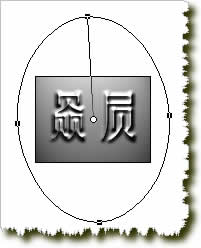
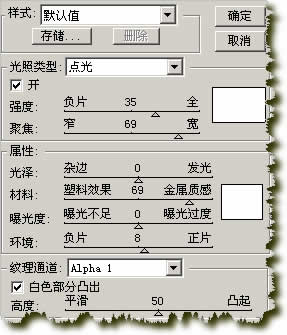
8.调整曲线增加反差。

9.背景填充上喜欢的颜色,同时调整文字的色相饱和度得到最终效果。


还没人评论,快来抢沙发~